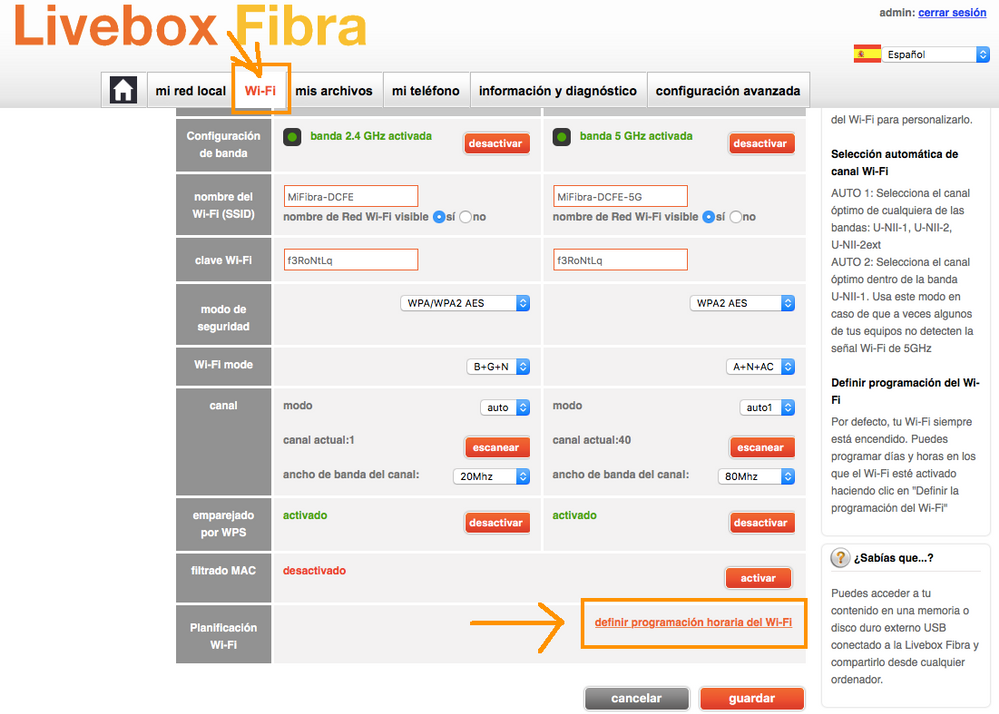Jos haluat estää kolmansia osapuolia käyttämästä Internet-yhteyttäsi ilman lupaa, on suositeltavaa muuttaa pääsykoodia reitittimen asennuksen jälkeen. Ota selvää tästä artikkelista, miten muutos la jazztel wifi salasana, mukaan lukien Livebox-modeemin ja muiden vastaavien mallien kotelo, helposti, nopeasti ja turvallisesti.

Jazztel Wifi -salasanan vaihtamisen tärkeys
Turvallisuutesi ja paketissa sovitun selausnopeuden takaamiseksi, kun Jazztel on saanut valmiiksi Wi-Fi-reitittimesi asennuksen Internet-yhteyttä varten, on suositeltavaa vaihtaa sen salasana, sillä tällä tavalla estät hakkereita pääsemästä Internet-yhteyteeseesi. ilman suostumustasi tai pahimmassa tapauksessa estät heitä pääsemästä tietokoneellesi.
Näillä ei-toivotuilla ihmisillä on tarvittava taito ja kärsivällisyys päästä käsiksi tietokoneeseemme, hakuhistoriaamme ja yksityisiin tiedostoihimme, joten jos salasanaamme jatkuvasti muutetaan tai ainakin Jazztel Wifi -oletussalasanaa muutetaan, riski pienenee.
Toinen tärkeä syy salasanan vaihtamiseen on se, että Jazztel Wifi -modeemeissa on oletus- ja satunnaiset avaimet, jotka noudattavat oletuksena tiettyjä ja määrättyjä kaavoja ja ovat yleensä ennustettavissa tietyille ohjelmille tai sovelluksille.
Niin paljon, että hakkerit käyttävät näitä ohjelmia kokeillakseen yhdistelmiä yhä uudelleen ja uudelleen, kunnes he löytävät oikean salasanan, ja näin ollen he voivat käyttää Internet-verkkoasi ja jopa tietokonettasi, kuten jo mainittiin.
On tärkeää huomauttaa, että Jazztel Wi-Fi -salasanan vaihtamisen yhteydessä sinun on myös yhdistettävä kaikki laitteesi uudella vahvistetulla salasanalla: älypuhelin, tietokoneet, tulostimet, konsolit, tabletit jne.
Seuraavaksi näet videon, jossa Jazztel Wi-Fi -salasanan vaihtamismenettely selitetään yleisesti, myöhemmin tapaa tehdä se käsitellään yksityiskohtaisesti ottaen huomioon käyttämäsi modeemin malli.
Salasanan vaihtaminen modeemin mallin mukaan
Tässä selitämme Kuinka vaihtaa tu salasana ja Wi-Fi Jazztel Kunkin yrityksen saatavilla olevan mallin mukaan, kiinnitä huomiota merkintöihin, koska ne eroavat toisistaan.
Kaikilla Comtrend-modeemeilla
Jos haluat vaihtaa Wi-Fi-salasanan, sinun on noudatettava alla mainittuja ohjeita:
- Syötä URL-osoite selaimesta, voit myös käyttää sitä suoraan napsauttamalla tätä
- Näyttöön tulee automaattisesti sivu, jolla pääset asetuspaneeliin. Käyttäjätunnus ja salasana -kenttään sinun tulee kirjoittaa sana admin ja napsauta sitten "Päästä sisään".
- Nyt sinun on ensin valittava vaihtoehto "Langaton" ja sitten "Turvallisuus".
- Luo uusi salasanasi Wifi Jazztel -kenttään "WPA/WAPI-salasana"
- Lopettaaksesi sinun on napsautettava vaihtoehtoa "Käytä/turvallinen"
Avaimen vaihto ZTE H108N:ssä
Jos haluat vaihtaa Jazztelin Wi-Fi-salasanan, jos reitittimesi malli on ZTE H108N, sinun on noudatettava näitä yksinkertaisia ohjeita:
- Siirry seuraavaan URL-osoitteeseen
- Käyttäjä- ja salasanaruutuihin tulee kirjoittaa sana "admin"; pienillä kirjaimilla ja ilman lainausmerkkejä, paina sitten "Enter"
- Napsauta "Johdot" -vaihtoehtoa.
- Valitse "Langaton suojaus"
- Esijaettu avain -kenttään sinun on luotava salainen salasanasi
- Tallenna tehdyt muutokset painamalla "Käytä"-painiketta
ZTE F680:n salasanan muuttaminen
Jos käytät Jazztelin ZTE F680 -reititintä muodostaaksesi yhteyden Internetiin, joko 2.4 GHz tai 5 Hz, Voit vaihtaa Wi-Fi-salasanasi ja mukauttaa verkkoasi noudattamalla näitä ohjeita:
- Kirjoita selaimessasi seuraava sähköpostiosoite
- Kirjoita sana "jazztel" tai "admin" (ilman lainausmerkkejä) Käyttäjätunnus- ja Salasana -ruutuihin ja napsauta OK
- Valitse "Verkko"-osio.
- Jos haluat vaihtaa salasanan tai salasanan, sinun on asetettava sama taajuus molempiin ruutuihin: "WLAN Radio 2.4G" tai "WLAN Radio 5G
- Jos haluat vaihtaa WIfi Jazztel -salasanan, sinun on:
-
- Valitse taajuus ja napsauta "Turvallisuus"
- Kirjoita uusi salasanasi "WPA Passphrase" -ruutuun
- Mukautaksesi Jazztel Wi-Fi -verkkoasi sinun on:
-
- Merkitse taajuus.
- Paikka kentällä"SSID-nimi" uusi nimesi.
- Tallenna loppuun "Lähetä"
Vaihda ZTE ZXHN H218N:n avain
Jos päätit tehdä muutoksia Jaztel Wifi -laitteeseen, sinun tulee ensin liittää Jazztel-reititin tietokoneeseesi Wi-Fi-yhteyden tai Ethernet-kaapelin kautta ja noudattaa sitten näitä ohjeita:
- Syötä vastaava sähköinen osoite napsauttamalla tätä
- Nyt sinun on syötettävä ZTE ZXHN H218N -reitittimen asetuspaneeli asettamalla sana "jazztel" Käyttäjä- ja Salasana-ruutuihin, ja jos se ei toimi, kokeile: "järjestelmänvalvoja, edistynyt tai käyttäjä” (ilman lainausmerkkejä).
- PNapsauta “Enter”-painiketta
- Jos haluat muuttaa Internet-nimesi, sinun on:
-
- Napsauta vaihtoehtoa "Verkko"vasemmassa valikossa
- Napsauta "WLAN" -vaihtoehtoa
- Napsauta "SSID-asetukset" ja kirjoita sitten uusi nimesi "Choose SSDI" -kenttään
- Jos haluat vaihtaa Wifi Jazztel -salasanan, kun olet siirtynyt asetuspaneeliin, sinun on:
-
- Paina vaihtoehtoa "Verkko", sitten sisään "WLAN" ja merkitse taajuus, jolla haluat vaihtaa salasanan.
- Valitse näkyviin tulevasta valikosta vaihtoehto "Turvallisuus"
- "WPA Passphrase" -kenttään sinun on luotava uusi salasana
- Tallenna muutokset kohtaan "Lähetä"
Livebox Fiberissä
että muutos la Wi-Fi-salasana Jazztel Livebox sinun on noudatettava seuraavia ohjeita:
- Avaa selain ja kirjoita jokin seuraavista osoitteista:
- http://liveboxfibra.
- http://192.168.1.1
- Napsauta "OK"
- Siirry asetuspaneeliin: kirjoita käyttäjäruutuun sana admin. Kirjoita sitten oletussalasana, joka sijaitsee reitittimen takana.
- Napsauta näytön yläreunassa olevaa "Wi-Fi"-osiota
- Napsauta sitten "Pää Wi-Fi" -vaihtoehtoa vasemmassa valikossa
- "Wi-Fi-salasana" -kentässä sinun on asetettava uusi Wifi Jazztel -salasanasi
- Jos haluat mukauttaa verkkoasi, voit muuttaa reitittimen nimeä "Wi-Fi name (SSID)" -kentässä.
- Lopeta napsauttamalla Tallenna-painiketta tallentaaksesi kaikki tehdyt muutokset.
Huawei HG532c:lle
Jos haluat vaihtaa Wifi Jazztel -mallisi Huawei HG532c salasanan, sinun on syötettävä osoite tämän linkin kautta ja noudatettava näitä ohjeita:
- Sitten sinun on kirjoitettava admin sekä käyttäjätunnuksessa että salasanassa
- Sitten sinun on ensin painettava vasenta valikkoa "Perus" ja sitten sisään "WLAN"
- Seuraavaksi sinun on syötettävä uusi salasana kenttään "Esijaettu WPA-avain"
- Viimeistele salasanan vaihtaminen tässä modeemimallissa napsauttamalla "Pitää".
Kuinka nollata Jazztel Wi-Fi?
Jos jokin yllä mainituista salasanoista ei toimi sinulle, sinun on nollattava Jazztel Wifi -modeemi. Tätä varten sinun on löydettävä reikä laitteesi takana aivan virtapainikkeen viereen. Tämä pieni reikä sisältää painikkeen, jota sinun on painettava hammastikulla tai neulalla, kunnes reititin käynnistyy uudelleen.
Kun olet käynnistänyt tietokoneen uudelleen, sinun on suoritettava yllä mainitut vaiheet salasanojen vaihtamiseksi, koska tällä kertaa niiden pitäisi toimia oikein.
Muista, että turvallisuuden lisäämiseksi on suositeltavaa vaihtaa Internet-palvelun pääsykoodi ajoittain, koska tämä estää ulkopuolisia hyötymästä siitä.
Näin ollen vain ne henkilöt, joilla on Jazztelin kanssa Wi-Fi-internet-sopimuksen tehneen haltijan valtuutus, voivat muodostaa yhteyden ja siten verkon selaaminen on nopeampaa ostetusta paketista riippuen.
Jos tunkeilijat huomaavat modeemin nollauksen ja salasanan vaihdon jälkeen kuinka signaalia käytetään, suosittelemme hakemaan apua yrityksen teknikolta, jotta saat asiantuntevaa neuvontaa.
Jos haluat oppia hieman lisää Jazztelista ja joidenkin sen asiakkaidensa saataville tarjoamien tuotteiden mukauttamiseen, pyydämme sinua katsomaan seuraavan tämän yrityksen editoiman mainosvideon:
Haluatko päivittää ja oppia konfiguroimaan tai muuttamaan muiden teleyritysten modeemien avaimia? Älä sitten epäröi lukea artikkeleita, jotka jätämme käyttöösi alla, koska niistä löydät kaikki tarvitsemasi tiedot:
yhteys ja tekniikka Vodafone 5G Wi-Fi
Uutisia aiheesta Wifi Megacablelta Meksikossa
Tarkista kaikki palvelusta Wi-Fi Meksikossa
Saada selville miten Määritä Zhone-modeemi?
Kuinka syöttää Ono-reititin? Käyttäjä ja salasana